EPSON Endeavor NB51Eの内部を清掃する為にガワを開けることにしました。
ネジを6カ所とDVIポートの六角を外して、はまってるツメを外してきます。
ちょっと苦戦したけど、なんとか開けれました(^^)

思ったよりはホコリも溜まってませんdねした。
裏蓋部分はシールドの金属膜が張ってあるんですね。
取りあえずファンの音が少し気になるから、清掃して潤滑剤をスプレーしておきました。
EPSON Endeavor NB51Eの内部を清掃する為にガワを開けることにしました。
ネジを6カ所とDVIポートの六角を外して、はまってるツメを外してきます。
ちょっと苦戦したけど、なんとか開けれました(^^)

思ったよりはホコリも溜まってませんdねした。
裏蓋部分はシールドの金属膜が張ってあるんですね。
取りあえずファンの音が少し気になるから、清掃して潤滑剤をスプレーしておきました。
つい2ヶ月前に出たばっかりのDoCoMoのAndroidタブレット、dtab Compact d-02Kのゴールドモデルが2万3千円弱で出てるっていうんで、一晩悩んで購入しちゃいました。
本当はシルバーの方が好みですけど、カバーしちゃうと見えなくなるものね。

ネットワーク利用制限▲っていうのが安くなってる理由かも?
赤ロム永久補償あるっていうんで決めました。
最初はHUAWEI MediaPad M5を買おうと思ってたけど、現状で2万円ほどの値段差がるのと若干dtabのほうがコンパクトみたいだから。
プロセッサ等のスペックもゲームはしないからd-02Kで十分そう。
イヤホンジャックがあるのも決め手の一つでした。
取りあえずmicroSDカードはXperiaの時に使ってた200GBのがあるから、それを流用します。
SIMフリーじゃないけど、mineoはDoCoMoプランだから問題なし。
構築してくのは面倒そうですけど^^;
昨日手に入れたEPSON Endeavor NB51EにUSBキーボード、マウスやDVIケーブルを接続して動作チェックしてみました。

無事に動いてWindows10なのも確認しました。
少しファンの音がするけど、経年劣化分くらいな感じ?
LANケーブルはちょっと見当たらなかったから、アップデートとかは今度ね。
イオシスでEPSON Endeavor NB51Eが9,980円で出てるっていうんで、省スペースなPCが1台欲しかったのもあって購入しちゃいました。

OSはWindows7がオリジナルですが、Windows10 Home 64bitになってるとか。
AMD:E2-1800(2コア/1.7GHz)
メモリ 2GB
SSD 128GB
モニター出力 DVI
USB2.0 x6

まだ動作確認はしてないけど、今度つなぎ替えてやってみます。
映像がDVIのみだからケーブル探さなきゃ。
金曜の夜からスキャンを開始して土日はスキャン三昧。
ネガの2/3~3/4くらいスキャン終わって3000カット弱あるみたい。
あと少し、また時間あるときに頑張ります。
取りあえずは取り込んだのの色合い修正してかないと・・・
USB 3.0のカードリーダーが欲しくてUGREEN カードリーダーを購入。

今まではPCケースの下のほうにあるSDカードリーダー使ってるけど、ちょっと使いにくいんですよね。
これなら手元で出来るからいいかな。
昨日の夜からネガ・フィルムとかプリントのスキャン大会。
何時もは上の方においてあるスキャナを横に移動してプリントを入れ換えやすくして。

今朝も早く目が覚めちゃったから、頑張ってスキャン。
結構な数をスキャンしてるけど、まだまだ・・・・
もう肩こり酷くなりそ^^;
今日明日は雨みたいだから、がんばろ。
ネガ・フィルムのスキャンは今のスキャナーでも出来るけど、ちょっと時間かかっちゃう。
もっとお手軽に出来るのが欲しくてサンワ・ダイレクトのフィルム・スキャナー 400-SCN024を購入しました。

PCを使わないで小さいモニターを見ながら出来るのはお手軽。
スキャンも1コマ数秒だから早いですね。
PCにもってくるのはSDカード経由だからちょっと煩雑^^;
取りあえず見れる程度にスキャン出来ればいいから、お手軽なのはいいですね。
ただたまに色合いが変になっちゃうのが困りもの^^;
そこらへんはプリントした写真からのスキャンのほうが色合いとかもいいけど、プリントに出すのもね^^;
APSフィルムを保存してるケースを引っ張り出してきてみました。

今のうちにこれをフィルムスキャンサービスに出しておこうかと思います。
昔はAPSフィルムもスキャン出来るフィルムスキャナー持ってたけど、SCSI接続のだったしフィルムも生産停止されちゃったから破棄しちゃいました。
5本程度ならスキャンサービス使ったほうが安上がりだもんね。
APSが出た時には既にデジタルカメラも色々出てきていて、段々そちらにシフトしていったっていうのも撮影本数少ない理由の一つなのかもね。
今日は筋トレとかもしない休養日だから何か映画でも・・・って思ったけど、思い立って昔のネガアルバムを引っ張り出してきました。
ライトボックスも破棄しちゃってるから確認もめんどくさい^^;

長らく眠ってたフィルムスキャンも出来るEPSON GT-X750っていうスキャナを使えるようにしました。
挟んであった昔の(ある意味貴重な)プリントを取りあえずスキャン。
あとネガも試しに何本かスキャン。
ネガのスキャンは時間かかるし劣化のせいで色被りもあってで結構大変。
Amazon Echoが昨晩から黄色の点滅止まらないんで調べてみたら、メッセージあるってサインでした。
「メッセージおしえて」で読み上げられて点滅も止まった(^^)
この前撮影してる動画データその他は合計で70GB越え。
うちにあるUSBメモリは64GBくらいまでだから、ポータブルHDDにデータを入れてバックアップも兼ねて仕事場のPCに持っていきます。

昔、ラップトップPCから外した500GBの2.5inch HDDをケースに入れたもの。
でもHDDを持って歩くのは色々気を使いますね。
振動もそうだけど、磁気でカード類が駄目にならないようにもしなきゃ。
この前、ちょっとSH-05Gの再構築をしたけどアプリを入れていくと相変わらず「android.process.acore」のエラーが出ちゃう(ToT)
仕方ないからAQUOS PAD SH-06Fに戻してみます。
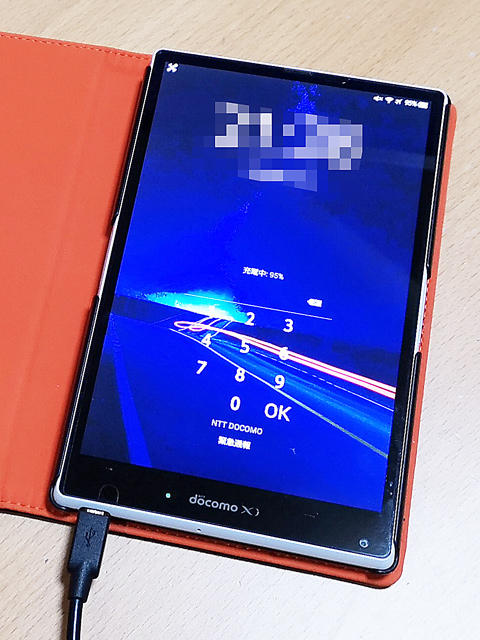
ウイルス対策ソフトもAvastからAvira Antivirus Securityに変更してみます。
これで少しはストレス減ってくれればいいな。
そのうちd-02Kの白ロムでも出たら、それに変えたいとこです。
ちょっと前に動作不安定になって、色々やったけど面倒臭くなっちゃってファクトリーリセットして放置してたAQUOS PAD SH-05Gを引っ張り出してきました。

再構築してみようかなって思って。
のんびりやりましょ。
この前、友達の車に乗った時の感じから、社内でスマホの充電や音楽再生するのに便利そうなのを探してて、丁度タイムセールになったATARAXIA 車載FMトランスミッター T11を購入してみました。

AUX入力出来てUSB充電端子が2つあるのが欲しくて選びました。
ボタンが大きめなのも扱いやすいかなって。
日本語表示は出来ないみたいだけど、そこまで必要性は今の処無いかな?

取りあえず安定化電源に繋いで動作チェック。
周波数の設定も簡単でした。
音質も許容範囲内かな。
レンタカーを借るときにも便利かな?
イオシスのTwitterでモバイル・ルーターのDoCoMo Wi-Fi STATION L-02Fが税込1,980円で出てるっていうんで、早速購入。

まだ出荷時の液晶保護のフィルムが張られた状態でした。
これで2千円弱ならいいですね~

大きさは気にならないけど、ちょっと厚みがあって重さは156gほどだから若干ズッシリ。
そのぶんバッテリーが16時間保つようでしモバイルバッテリー替わりにも使えるとか。
早速充電してからmineo(Dプラン)のSIMを入れます。
SIMスロットはmicroSIMだったからSIMアダプタを介して入れました。
引っかかる感じもなく一安心。
バッテリーやパネルを戻してから電源ON。
設定画面が出てきて、タッチパネルを操作してmineoの設定しました。
ケータイ入力は久しぶり(笑)
無事にmineoの設定出来て電波を捉えると、アップデートが始まったんでしばらく放置。
アップデート終了したところで、タブレットからWiFi接続してパスワード設定とかをしておきました。
初期パスワードのままだと何かと怖いものね。
ちょっと気になるのは電源ボタンを押してから起動し終わるまでに少し時間かかること。
20~30秒かかるかな?
オートパワーオフとかで切れちゃったときに面倒くさそう。
10分で切れちゃうのはちょっと短いかな・・・
このL-02Fは修理受付は2018/11までっていうのもあって安くなってるのかな?
サブPCの液晶モニタ、LG L246WH-BNが点かなくなっちゃった。
電源ケーブルを挿して少しすると電源入る事もあるんで、状況から判断してLG製のでよくある電源系のコンデンサの容量抜けっぽい感じ。
今で何度か同じ症状でLG製液晶モニタを修理してます。
ひいろの個人的メモ LGモニター(L246WH)の修理
検索してヒットしたこちらのページを参考に分解していきました。

基板のパターンから左側のが電源回路ですね。
こちらの基板を止めてるネジを外して引き出したとこでケーブルも抜いてチェック。

案の定あたまの部分が破裂してました。
検索すると出て来るのと同じ状態です。

自動はんだ吸取器を引っ張り出してきて事前に購入してたコンデンサに交換。
10V 3300μF(105℃品)x2だったのを10V 2200μF(105℃品)x3に変更もしました。
基板上にはもう一つコンデンサをつけるパターンもあるし、並列に配置されてるだけだからそれでも大丈夫なはずです。

無事に交換終了。
組み立て途中で動作チェックして、大丈夫なのを確認してから組み上げて再設置。
一時間ほどで終わりました。
いまは同じサイズの液晶モニタも一万円チョイで売ってるけど廃棄が面倒だし、スマホのMNPで解約した残金も丁度支払わなきゃいけないんで、コンデンサ代の600円チョイで済んでよかったです。
ドスパラ秋葉原別館の前を通ったから、つい入って中を見て回っちゃいました。

目についた上海問屋 分解ツールセット DN-914793を購入。
修理であると便利かなって思って。
高くないしね。
秋葉原のマルツに久しぶりにいって10V 2200μF(105℃品)のコンデンサを3つ購入してきました。

つかなくなったモニタの修理用部品です。
まだガワは開けてないけど、検索したところこのコンデンサがダメになったっぽいんで、先に購入してきました。
モニターが1台つかなくなっちゃった。
ACコンセントのスイッチ入れて少し経つと画面出るみたい。
この感じからだとまた電源系のコンデンサあたりっぽいかな?

そんなに古くないのに・・・って思って調べたら、L246WH-BNっていうので10年経ってました^^;
取りあえず家にある古いモニターにして、壊れたのはガワを外して基板チェックかな?
コンデンサが膨らんでたら、そこを交換。